Si vous avez besoin de totaliser les valeurs dans un tableau Word, vous pouvez le faire sans sortir la calculatrice ou saisir les données dans Excel, puis les recopier. Word peut effectuer des calculs simples tels que la somme, la multiplication et la moyenne.
Disons que vous avez une table quelque chose comme le suivant. Vous avez les unités vendues et le coût unitaire, et vous voulez les multiplier pour obtenir un total.
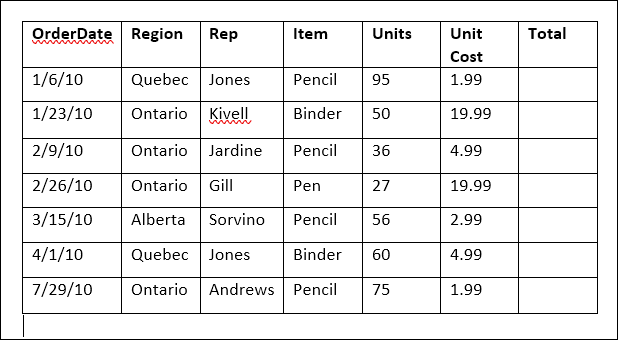
Commencez par placer votre point d’insertion dans la cellule supérieure vide de la colonne «Total».
Ensuite, passez au nouvel onglet «Disposition» qui apparaît vers l’extrémité droite du ruban (il y a un onglet Disposition distinct uniquement pour les tableaux), puis cliquez sur le bouton «Formule».
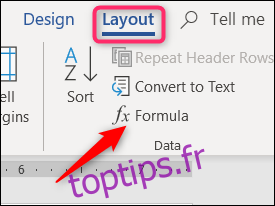
Dans cet exemple, nous allons multiplier la valeur de la colonne «Unités» par la valeur de la colonne «Coût unitaire». Pour ce faire, saisissez ce qui suit dans le champ «Formule» pour multiplier les valeurs dans les deux cellules à gauche de la cellule actuelle:
=PRODUCT(LEFT)
Sélectionnez une option dans la liste déroulante Format des nombres pour spécifier le format du résultat de la formule.

Cliquez sur «OK» pour accepter les paramètres et insérer la formule dans la cellule.
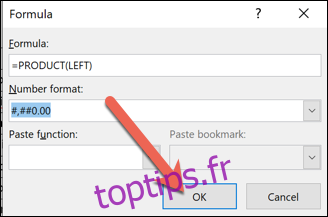
Le résultat de la formule s’affiche dans la cellule.
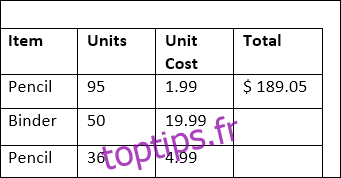
Malheureusement, Word ne vous permet pas de sélectionner un groupe de cellules à la fois et de créer une formule pour toutes en une seule étape. Vous devrez donc effectuer ces mêmes étapes dans chacune des autres cellules de la colonne «Total».
Lorsque vous avez terminé, vous aurez une table entièrement formée.

Cette technique fonctionne à peu près de la même manière pour les colonnes que pour les lignes. Supposons, par exemple, que nous voulions ajouter toutes les valeurs de la colonne «Total» pour calculer le total de nos ventes globales.
Placez votre point d’insertion dans une cellule vide en bas de la colonne «Total» (insérez une ligne supplémentaire si nécessaire). Dirigez-vous vers l’onglet «Mise en page» et cliquez à nouveau sur le bouton «Formule».
Cette fois, nous utiliserons la formule suivante:
=SUM(ABOVE)
Le paramètre «AU-DESSUS» indique à Word d’ajouter toutes les valeurs au-dessus de la cellule actuelle.
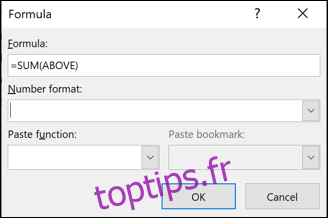
Sélectionnez un format de nombre approprié et cliquez sur « OK ».

Le total de toutes les valeurs de la colonne «Total» s’affiche dans la cellule.

Remarque: Si vous ajoutez de nouvelles lignes ou colonnes de valeurs à un tableau dans Word, les formules que vous avez mises en place ne seront pas automatiquement mises à jour. Pour mettre à jour une formule, faites un clic droit sur la formule et choisissez «Mettre à jour le champ» dans le menu contextuel.
Lorsqu’il s’agit de gérer des données dans des tableaux, Word n’offre nulle part la puissance d’Excel. C’est bien pour les petites tables comme celle-ci où vous ne vous attendez pas à ce que les valeurs changent beaucoup et vous n’avez pas besoin d’afficher vos données de différentes manières. Si vous avez besoin de plus de fonctionnalités, il est préférable d’insérer une feuille de calcul Excel réelle dans votre document Word.

